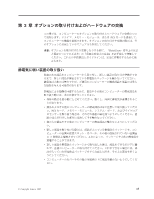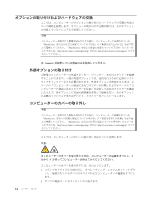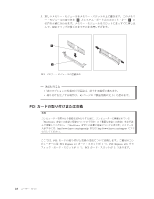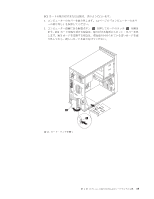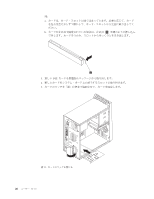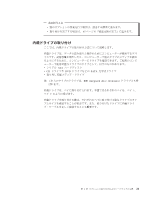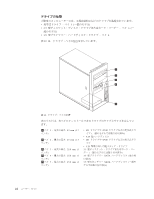Lenovo ThinkCentre M58e Japanese (User guide) - Page 26
ここでは、, ピューターには, カード・スロットが, つ、, グラ, つあります
 |
View all Lenovo ThinkCentre M58e manuals
Add to My Manuals
Save this manual to your list of manuals |
Page 26 highlights
5 1 2 ਤ 9 v v 45 PCI ThinkCentre ThinkCentre http://www.lenovo.com/support/jp ·ͨ http://www.lenovo.com/support PCI PCI Express x1 1 ͭɺPCI Express x16 1 ͭɺPCI 2 18
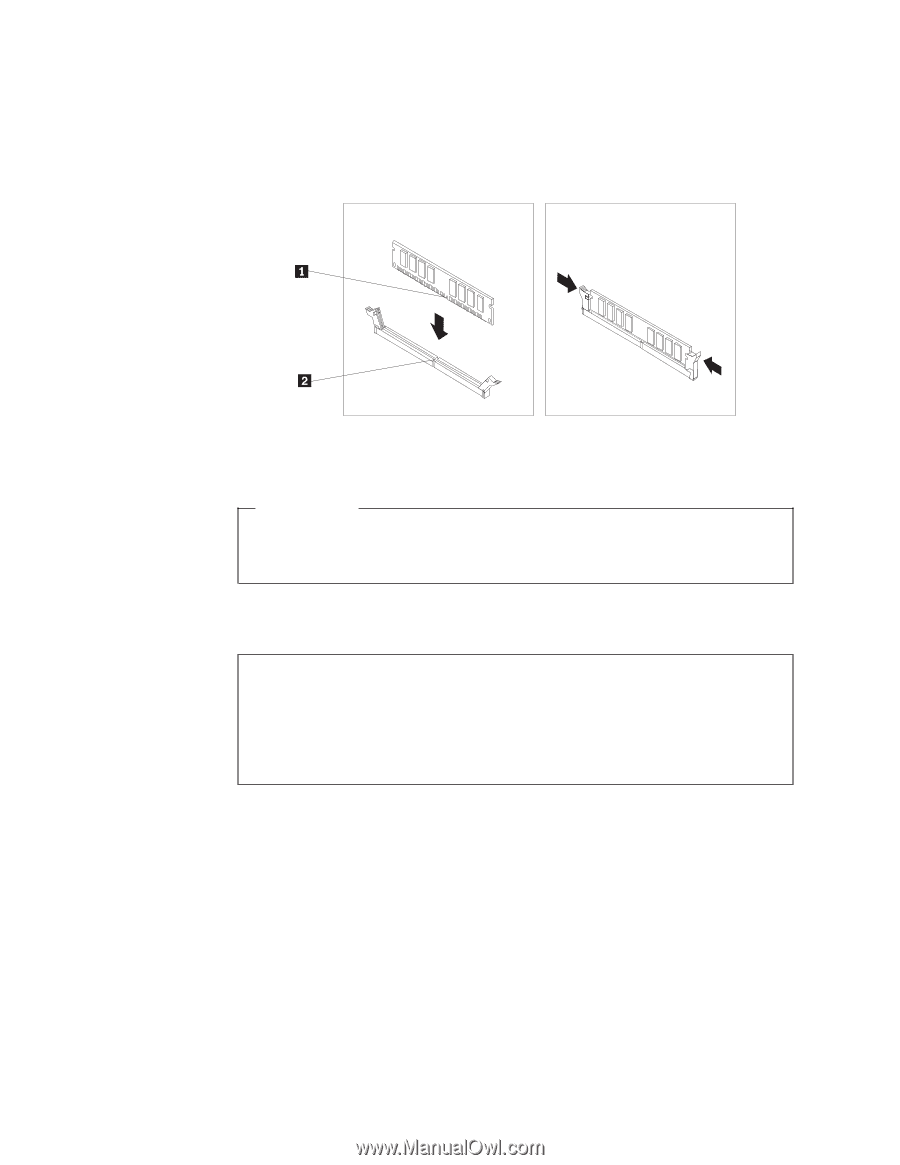
5.
新しいメモリー・モジュールをメモリー・スロットの上に置きます。このメモリ
ー・モジュールの切り欠き
±1²
とシステム・ボード上のスロット・キー
±2²
の
位置を正確に合わせます。メモリー・モジュールをスロットにまっすぐに挿し込
んで、固定クリップが閉じるまでそのまま押し下げます。
次に行うこと
v
別のオプションの作業を行う場合は、該当する個所に進みます。
v
取り付けを完了する場合は、
45
ページの『部品交換の完了』に進みます。
PCI
カードの取り付けまたは交換
重要
コンピューターを開けたり修復を試みたりする前に、コンピューターに同梱されている
「
ThinkCentre
安全上の注意と保証についての手引き
」の『重要な安全上の注意』を必ず読
んで理解してください。「
ThinkCentre
安全上の注意と保証についての手引き
」のコピーを
入手するには、
または
にアク
セスしてください。
ここでは、
PCI
カードの取り付けと交換の方法について説明します。ご使用のコン
ピューターには
PCI Express x1
カード・スロットが
1
つ、
PCI Express x16
グラ
フィック・カード・スロットが
1
つ、
PCI
カード・スロットが
2
つあります。
図
9.
メモリー・モジュールの位置決め
18
ユーザー・ガイド